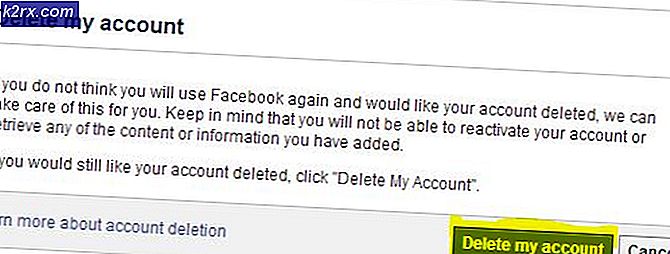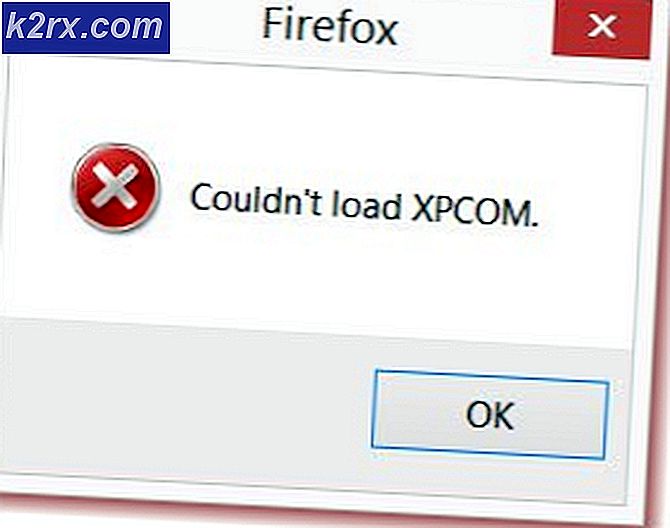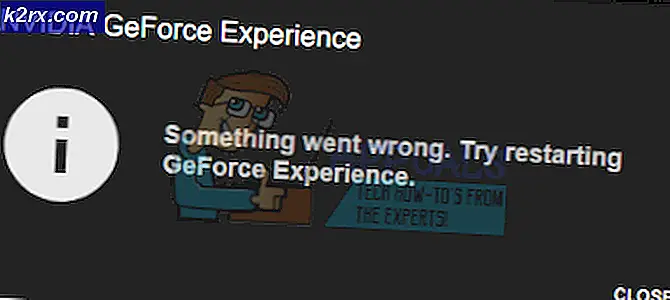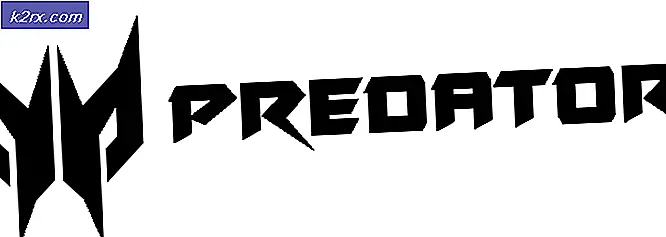Hvordan fikse ikke klarte å lage KVP-økter-strengfeil 0x8007007a
Nylig er det rapportert relatert til frakoblingen av brukere ganske mange ganger om dagen, fra Windows 2012 RD-serverne. Med hensyn til dette, kunne hendelsen mislykkes i å opprette KVP-øktstreng. Feilkode 0x8007007A med hendelse ID 1152 finnes i hendelsesviseren.
Mens denne frakoblingen av brukere skjer ofte, observeres det at også eksternt skrivebordstjenester på RD-serveren stopper samtidig. Dette forårsaker feil på tjenester for eksternt skrivebordslisensbehandling på serveren som er vert for denne rollen.
En av brukerne som hadde åpnet en sak med Microsoft, hadde funnet ut at problemet kan skyldes nettverksutstyret mellom klientforbindelsen og serveren. En bruker har rapportert at du slår av energisparingsinnstillingene på nettverkskortene fra klientens faste problem, mens en annen bruker måtte dele antall RDSH-verter fra forbindelsesmeglere som noe mer enn 500 brukere til HA-tilknytningsmegler gård ikke virker .
Som sagt ovenfor, kan det også være andre mulige grunner. Her i denne artikkelen vil vi se noen metoder som kan hjelpe deg med å løse dette problemet.
Metode 1: Bruk lokal GPO
Dette er en løsning som tilbys av Microsoft TAM. Bruk en lokal GPO for å konfigurere en eksternt skrivebordslisensmodus. Som det er observert at Remote Desktop Licensing Manager Service mislykkes på serveren som er vert for denne rollen, kan det hende at du bruker en lokal GPO-innstilling. Følg trinnene nedenfor for å bruke et lokalt GPO.
Klikk på Start -> Kjør -> Skriv inn gpedit.msc
Bla til COMP-konfigurasjon -> Adminmal -> Windows-komponenter -> Eksternt skrivebordstjenester -> Vertsmaskin for eksternt skrivebord -> Lisensiering
Bruk de angitte serverne for eksternt skrivebordslisens
Still inn lisensmodus for eksternt skrivebord
Åpne kommandoprompt som administrator
Skriv gpupdate / force
På Domain Controller legger du til datakontoen til Connection broker og lisensieringsserver til Domain Admins Group
På server-serveren Session legger du til datamaskin- og nettverkstjenestekontoen til RDS Endpoint-serveren og RDS Management-serverne.
Start serveren på nytt.
Metode 2: Gi tillatelser til terminalServer-attributtet eller til Terminal Server License Server-attributtet til brukerobjektet for å legge til lese / skrive-tillatelser til Terminal Server License Group
Åpne Active Directory-bruker og datamaskiner.
PRO TIPS: Hvis problemet er med datamaskinen eller en bærbar PC / notatbok, bør du prøve å bruke Reimage Plus-programvaren som kan skanne arkiver og erstatte skadede og manglende filer. Dette fungerer i de fleste tilfeller der problemet er oppstått på grunn av systemkorrupsjon. Du kan laste ned Reimage Plus ved å klikke herHøyreklikk på Domain, og klikk deretter på Delegate Control.
Dialogboksen Bruker og grupper åpnes, klikk på Legg til. Skriv Terminal Server License Servers, og klikk deretter OK .
Klikk på Neste .
I dialogboksen Active Directory Object Type klikker du bare på følgende objekter i mappen .
Klikk på Brukerobjekter i den listen
Klikk på Neste
I følge operativsystemet som domenekontrolleren kjører, gjør du følgende
For skogene som kjører Windows Server 2008 eller nyere Schema:
I dialogboksen Tillatelser må du kontrollere at bare avkrysningsboksen Generelt er valgt. Klikk på avmerkingsboksen Les og skriv Terminal Server lisensserver på listen Tillatelser . Klikk på Neste.
I dialogboksen Fullfør Delegering av kontrollveiviseren klikker du Fullfør.
Metode 3: Slå av energisparing på nettverkskortene fra klientene
En av brukerne har nevnt at slå av energisparing på nettverkskortene fra klientene har løst problemet for ham. For å slå av strømsparing på nettverkskortene, kan du gjøre det under trinnene.
Klikk på Start -> Kjør
Skriv regedit og trykk Enter
Registerredigering åpnes. Gå til HKEY_LOCAL_MACHINE \ SYSTEM \ CurrentControlSet \ Control \ Class \ {4D36E972-E325-11CE-BFC1-08002bE10318} \ DeviceNumber
Merk: DeviceNumber er nettverkskortnummeret. Hvis et enkelt nettverkskort er installert på datamaskinen, er DeviceNumber 0001.
Klikk PnPCapabilities .
Klikk på Endre på Rediger-menyen.
Skriv inn 24 i Verdidata- boksen, og klikk deretter OK .
Merk : Som standard angir en verdi på 0 at strømstyring av nettverkskortet er aktivert. En verdi på 24 vil hindre at Windows 7 slår av nettverkskortet, eller la nettverkskortet vekke datamaskinen fra standby.
Lukk Registerredigering
PRO TIPS: Hvis problemet er med datamaskinen eller en bærbar PC / notatbok, bør du prøve å bruke Reimage Plus-programvaren som kan skanne arkiver og erstatte skadede og manglende filer. Dette fungerer i de fleste tilfeller der problemet er oppstått på grunn av systemkorrupsjon. Du kan laste ned Reimage Plus ved å klikke her